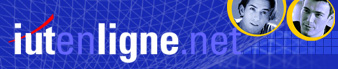Cet outil permet d’appliquer une mise en forme spécifique en fonction d’un critère donné à des cellules.
Par exemple, dans le tableau suivant, on souhaite faire apparaître en rouge et en gras les cellules qui contiennent le mot «» et mettre en blanc sur fond bleu les cellules contenant un tiret «-», et bien sûr, on ne souhaite effectuer qu’une seule manipulation.
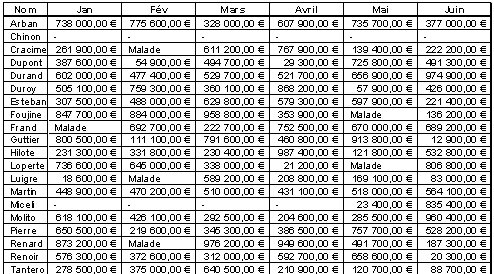
Figure 69 : Mise en forme conditionnelle - tableau de départ.
Sélectionner le tableau ;
menu «Format / Mise en forme conditionnelle» ;
définir le premier critère : si la valeur est égale à malade ;
définir la mise en forme (Bouton «Format») : texte gras et couleur rouge.

Figure 70 : Mise en forme conditionnelle – définition du critère.
Sélectionner «Ajouter» pour définir la deuxième mise en forme.
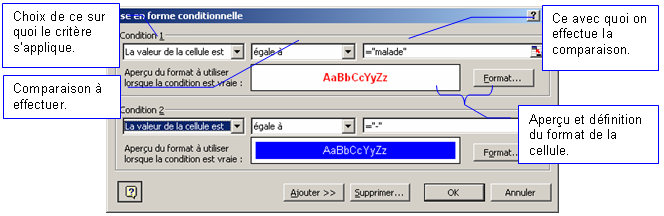
Figure 71 : Mise en forme conditionnelle – deuxième critère.
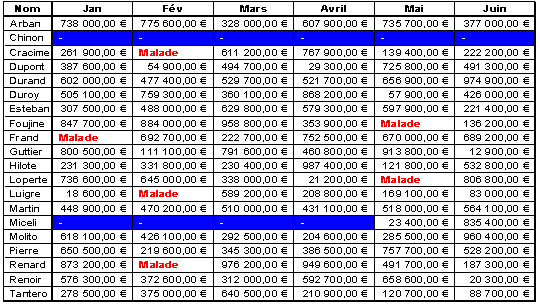
Figure 72 : Mise en forme conditionnelle - tableau résultant.
On ne peut configurer que trois critères de mise en forme conditionnelle pour un tableau.